Spis treści:
- Klienci SSH, tacy jak Terminal, PuTTY dla komputerów Mac, iTerm2, Termius i ZOC Terminal, umożliwiają zdalny dostęp do innych komputerów i kontrolowanie ich poprzez szyfrowane połączenie.
- Terminal, wbudowany klient SSH na komputerze Mac, jest bezpłatny i już zainstalowany na Twoim komputerze, co czyni go wygodnym wyborem dla osób z doświadczeniem w kodowaniu.
- PuTTY dla komputerów Mac zapewnia graficzny interfejs użytkownika oraz możliwość zapisywania danych logowania i sesji, podczas gdy iTerm2 oferuje zaawansowane funkcje, takie jak dzielone okienka i opcje autouzupełniania kodu. Termius to wszechstronna opcja, która działa na wielu urządzeniach, a ZOC Terminal oferuje funkcje organizacji i dostosowywania dla zaawansowanych użytkowników.
SSH, czyli Secure Shell, to protokół sieciowy umożliwiający zdalny dostęp do innego komputera poprzez szyfrowane połączenie. Używasz SSH do otwierania plików i uruchamiania programów na jednym komputerze, podczas gdy używasz innego.
SSH jest wbudowany w większość nowoczesnych komputerów, w tym Mac. Jest to idealne rozwiązanie do pracy zdalnej i uzyskania łatwego dostępu do plików. Ale który klient SSH jest najlepszy dla komputerów Mac?
Poniżej przygotowaliśmy listę naszych ulubionych klientów Mac SSH. Sprawdź i przekonaj się, który z nich będzie dla Ciebie najlepszy, abyś mógł jak najszybciej zacząć z niego korzystać!
1. Terminal
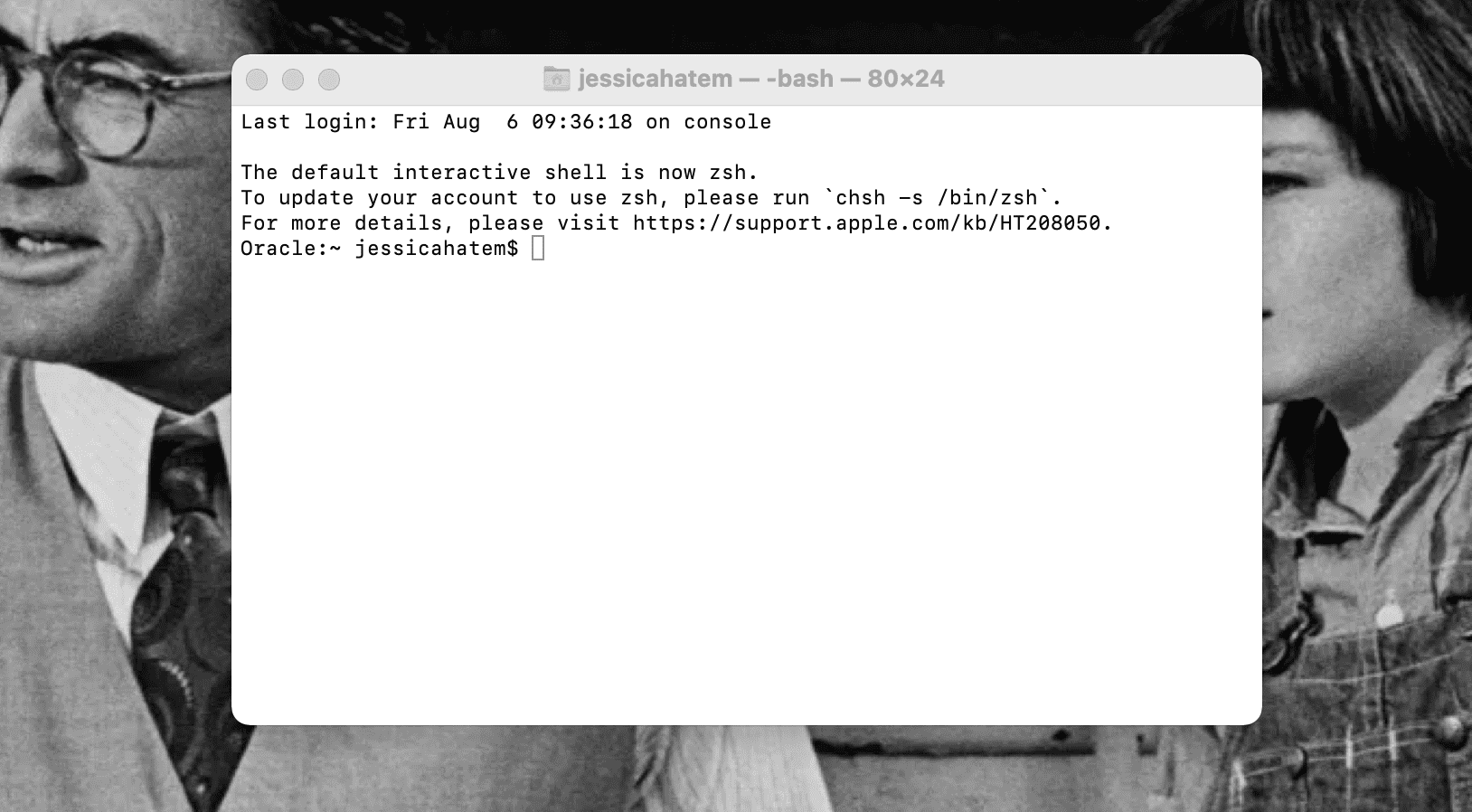
Do Twojego Maca dołączona jest aplikacja, która umożliwia dostęp do wbudowanego protokołu SSH i uruchamianie go. Tą aplikacją jest Terminal, który zwykle można znaleźć, przechodząc do folderu Programy i zaglądając do Narzędzi, chociaż istnieje kilka sposobów otwarcia Terminalu na komputerze Mac.
Gdy terminal jest otwarty, możesz zalogować się do komputera zdalnego poprzez połączenie SSH, wprowadzając ssh użytkownik@adres IP, gdzie użytkownik jest zastępowany twoją nazwą użytkownika w systemie, a adres IP jest zastępowany adresem IP zdalnego serwera.
Stamtąd możesz wprowadzać polecenia, aby uzyskać dostęp do plików i uruchamiać programy na drugim komputerze. Nie ma do tego systemu graficznego — Terminal jest oparty na tekście — więc wpisz swoje polecenia i naciśnij Enter, aby uzyskać dostęp, uruchomić i wprowadzić zmiany w innym systemie.
Mamy ściągawkę poleceń terminala Mac, jeśli potrzebujesz pomysłów lub przypomnień o tym, co możesz wprowadzić i uruchomić za pomocą wiersza poleceń w terminalu.
Jeśli nie wiesz zbyt wiele o kodowaniu lub nie korzystałeś wcześniej z Terminalu, korzystanie z klienta Mac SSH może być trudne. Ale jeśli masz doświadczenie w tych obszarach, wszystko powinno być w porządku. Co więcej, jest to bezpłatne i już dostępne na Twoim komputerze Mac! Dla nas każdy klient SSH dla komputerów Mac musiałby być imponujący, aby go pokonać.
2. PuTTY dla komputerów Mac
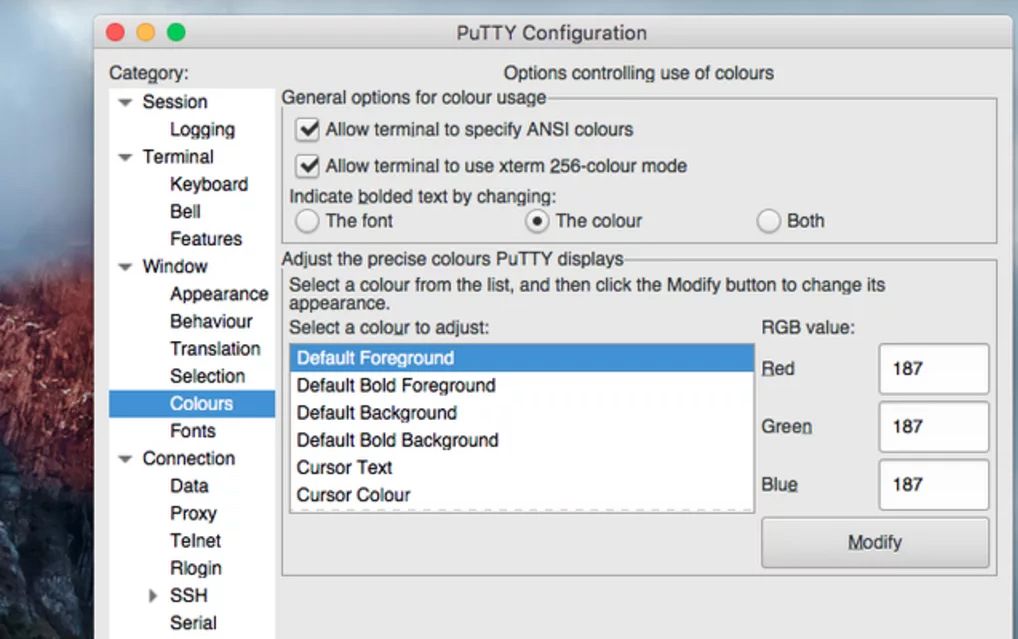 Okno konfiguracji PuTTY otwarte na komputerze Mac z podświetloną zakładką Kolory okna
Okno konfiguracji PuTTY otwarte na komputerze Mac z podświetloną zakładką Kolory okna
PuTTY to aplikacja Windows do łączenia się z serwerami SSH, którą można zainstalować i używać również na komputerach Mac. PuTTY dla komputerów Mac, podobnie jak Windows PuTTY, umożliwia połączenia SSH, tworząc okna terminala, które uruchamiają wiersz poleceń w celu logowania się i używania komputerów zdalnych.
W przeciwieństwie do komputerów Mac z systemem Unix, system Windows nie ma wbudowanego terminala. PuTTY wypełnia tę lukę. Zatem PuTTY dla komputerów Mac nie jest konieczne do nawiązania połączenia SSH ani uruchomienia wiersza poleceń na komputerze Mac, ale zawiera funkcje, dzięki którym jest przydatny jako klient SSH na komputerach Mac.
PuTTY dla komputerów Mac ma graficzny interfejs użytkownika (GUI), za pomocą którego możesz się zalogować zamiast korzystać z okien terminala. GUI posiada opcje zapisywania danych logowania SSH, dzięki czemu nie musisz wszędzie zapisywać haseł, aby je zapamiętać.
Możesz także użyć PuTTY dla komputerów Mac, aby zapisać informacje o sesji SSH — adres IP i numer portu, do którego się logujesz. Oszczędza to dużo czasu podczas logowania i przełączania się pomiędzy zdalnymi komputerami.
Ostatecznie jednak PuTTY dla komputerów Mac działa podobnie jak Terminal pod względem działania i działań, które może wykonywać. Zaleca się również użycie Terminalu do zainstalowania PuTTY na komputerze Mac. Rozsądne może być po prostu użycie Terminalu zamiast pobierania całkowicie osobnego klienta SSH dla tych samych podstawowych funkcji.
Jeśli jednak znasz PuTTY z systemu Windows lub naprawdę chcesz zapisać dane logowania i sesji, PuTTY dla komputerów Mac jest świetny i nadal go polecamy.
Pobierać: PuTTY dla komputerów Mac (Bezpłatny)
3. iTerm2
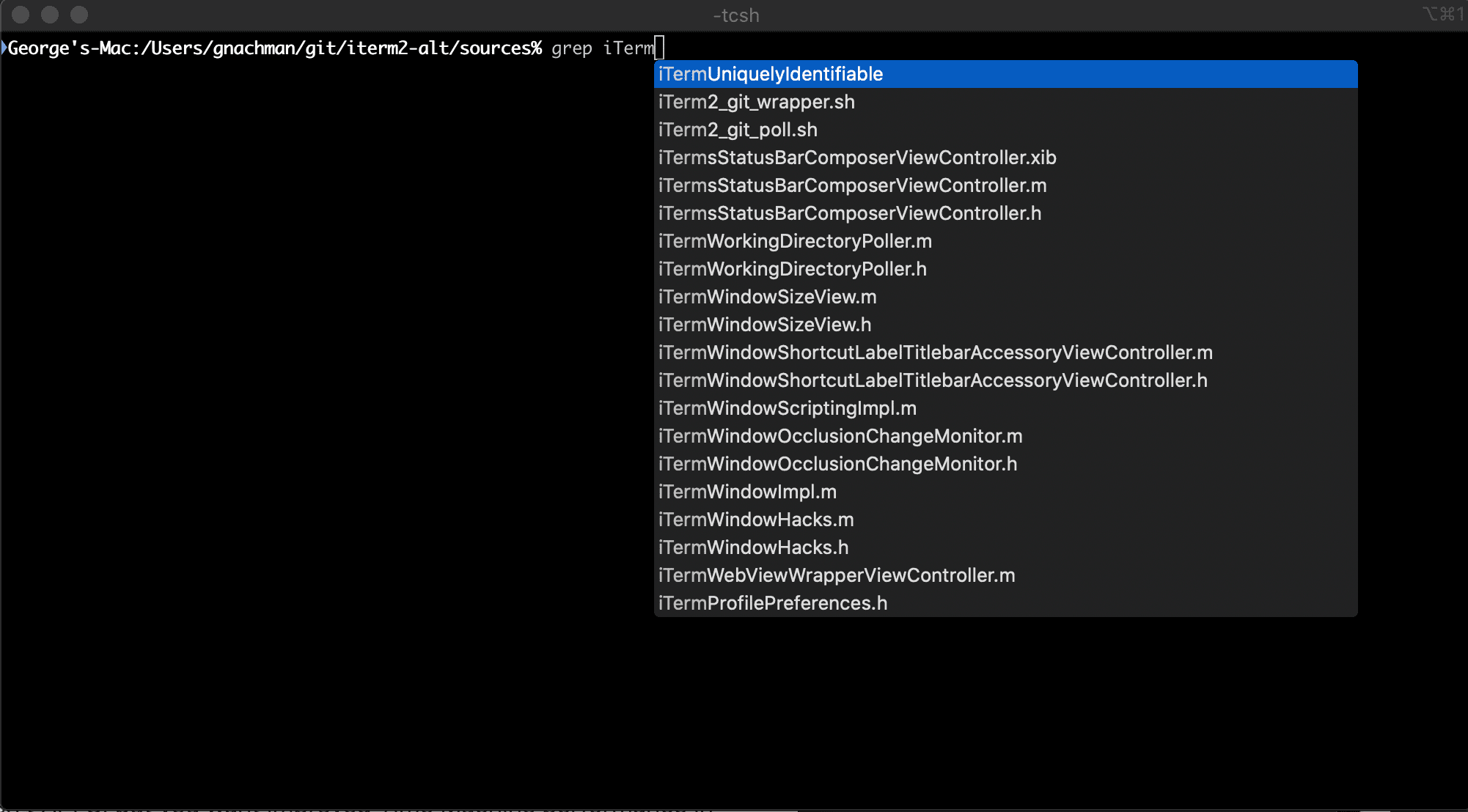
Jeśli znasz Terminal i masz na niego jakieś skargi lub uważasz, że ma on pewne ograniczenia, iTerm2 jest klientem SSH dla Ciebie. iTerm2 to kompletny zamiennik terminala. Oprócz umożliwienia nawiązywania połączeń SSH, ten klient umożliwia wykonywanie na komputerze Mac funkcji obsługiwanych przez Terminal, ale z wieloma dodatkowymi przydatnymi funkcjami.
iTerm2 obsługuje podzielone panele, dzięki czemu możesz mieć otwartych wiele okien Terminala i działać obok siebie lub jedno nad drugim. Umożliwia także przeszukiwanie okna terminala iTerm2 pod kątem określonego słowa lub polecenia, dzięki czemu możesz dostać się do potrzebnego fragmentu kodu w ciągu kilku sekund.
Kopiowanie i wklejanie w iTerm2 jest znacznie łatwiejsze niż w PuTTY na Maca i przechowuje historię wklejania, dzięki czemu możesz szybko znaleźć skopiowany element przedostatni. Umożliwia także powrót i odzyskanie usuniętego lub zmienionego tekstu za pomocą funkcji natychmiastowej powtórki.
Jeśli chodzi o SSH, iTerm2 będzie Cię informować o tym, w którym katalogu się znajdujesz, i pozwoli Ci wrócić do poprzednich poleceń, naciskając Shift + Cmd + W górę lub Shift + Cmd + W dół.
iTerm2 śledzi również, które katalogi najczęściej odwiedzasz na połączeniach SSH, dzięki czemu możesz szybciej do nich wrócić. Umożliwia także konfigurowanie profili i szybkie przełączanie się między nimi, dzięki czemu możesz korzystać z różnych poziomów uprawnień lub szybko przechodzić do różnych połączeń SSH.
Dzięki opcjom kodu autouzupełniania (które działają w połączeniach SSH i w normalnych oknach terminala) oraz możliwości uruchomienia aplikacji za pomocą klawisza skrótu, funkcje iTerm2 są niesamowite do tworzenia i wykorzystywania połączeń SSH oraz ogólnie do wykonywania funkcji terminala.
Może to wymagać trochę nauki, jeśli nie znasz już dość dobrze poleceń terminala. Jeśli jednak chcesz nauczyć się terminala i mieć przy tym niewielką pomoc dzięki funkcji autouzupełniania, iTerm2 może być świetnym klientem SSH dla komputerów Mac, choć może Cię zepsuć wieloma wspaniałymi funkcjami.
Pobierać: iTerm2 (Bezpłatny)
4. Termius
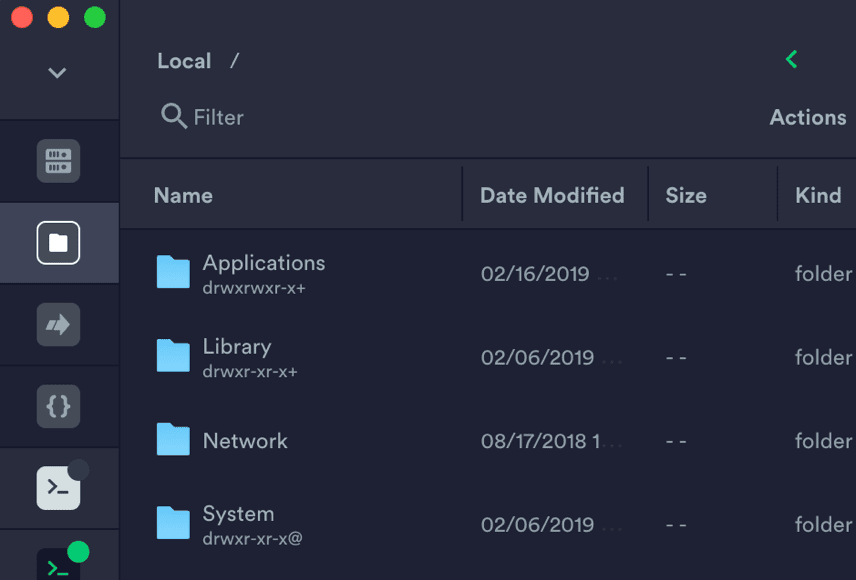
Termius to klient SSH, który działa nie tylko na komputerach Mac, Windows i Linux, ale także na urządzeniach mobilnych. Dzięki temu możesz go używać do łączenia się z serwerami SSH na komputerze Mac, ale także na urządzeniach z systemem iOS. Oznacza to, że jest to solidna metoda szyfrowania i wysyłania danych pomiędzy posiadanymi urządzeniami, a także dowolnymi urządzeniami zdalnymi, do których chcesz uzyskać dostęp.
Termius nie jest zamiennikiem terminala, takim jak iTerm2, ale ma podobną funkcję autouzupełniania do wpisywania tekstu wiersza poleceń, a także możliwość zapisywania często używanych poleceń, które można udostępniać innym osobom na serwerze SSH.
Oprócz okien i elementów sterujących przypominających terminal, Termius posiada graficzny interfejs użytkownika dla protokołu SFTP (Secure File Transfer Protocol), bezpiecznej metody udostępniania plików pomiędzy urządzeniami. Dzięki temu możesz przesyłać i pobierać pliki przez połączenie SSH w Termiusie bez konieczności korzystania z wiersza poleceń!
Naszym zdaniem sprawia to, że Termius jest łatwiejszym do zrozumienia i używania klientem Mac SSH niż wiele opcji na tej liście. Aby jednak uzyskać funkcję SFTP, musisz zapłacić 10 dolarów miesięcznie za wersję Pro Termiusa. Termius ma bezpłatną wersję Starter, ale bez GUI SFTP jest bardzo podobna do innych opcji na naszej liście.
Jeśli nauka wiersza poleceń nie jest tego warta dla Ciebie lub zespołu osób, z którymi będziesz tego używać (Termius ma również wersję Teams, która kosztuje 20 USD miesięcznie na członka zespołu i Termius Business, która kosztuje 30 USD miesięcznie na pracownika), Termius Premium może być warte swojej ceny. W przeciwnym razie Termius Basic jest nadal naprawdę dobrym klientem SSH dla komputerów Mac!
Pobierać: Termius (Bezpłatny, dostępna subskrypcja)
5. Terminal ZOC
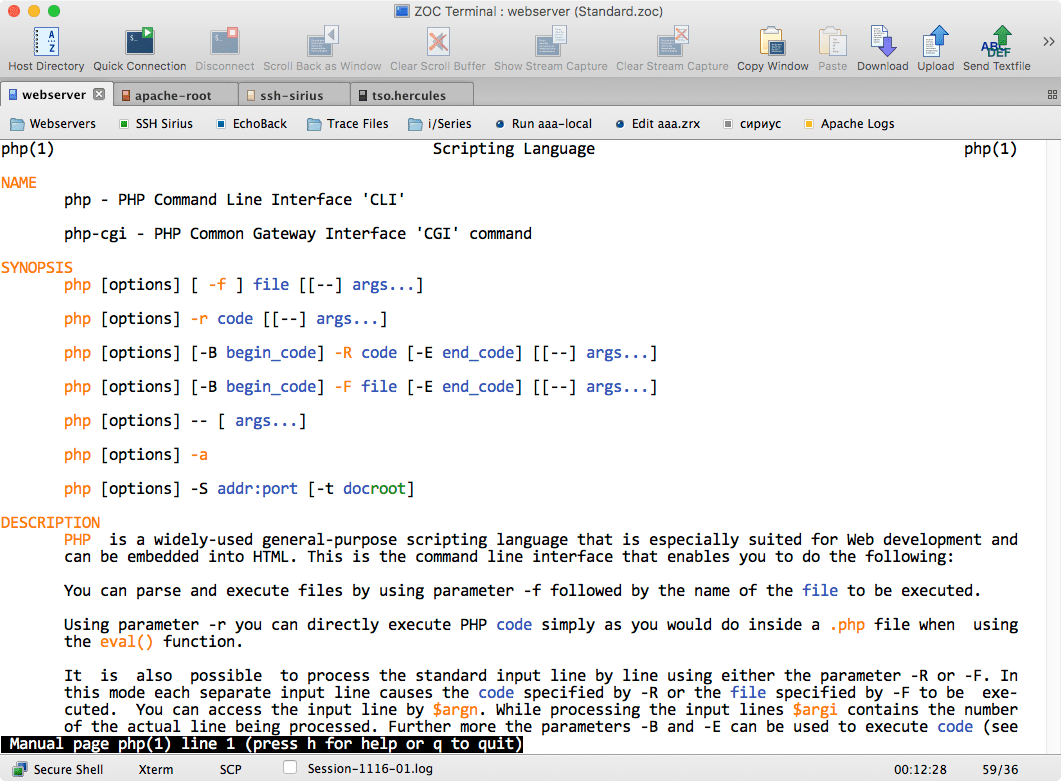
Kolejnym emulatorem terminala, który działa niesamowicie dobrze jako klient SSH Mac, jest ZOC Terminal. Jest to emulator, który naprawdę świetnie nadaje się do utrzymywania porządku podczas używania i przenoszenia plików w połączeniach SSH.
Terminal ZOC umożliwia otwieranie wielu zakładek Terminala i oznaczanie ich kolorami, aby przypominać sobie, z czym i gdzie jesteś połączony. Prowadzi także „książkę adresową” zawierającą foldery i hosty, które są również oznaczone kolorami w celu szybkiego dostępu i konserwacji różnych serwerów.
Możesz łatwo przewijać polecenia wprowadzone w terminalu ZOC i zobaczyć wszystko, co wprowadziłeś w sesji. Możesz więc wrócić do sesji lub używać tych samych poleceń w kółko tak szybko, jak potrzebujesz.
Terminal ZOC pozwala również na mnóstwo dostosowywania. Możesz całkowicie przemapować klawiaturę w terminalu ZOC, aby utworzyć skróty klawiszowe dla niektórych funkcji wiersza poleceń i wprowadzania tekstu. Umożliwia także korzystanie z klawiszy F-Macro i niestandardowych pasków przycisków dla poleceń.
Po raz kolejny mamy klienta SSH dla komputerów Mac, którego obsługa wymaga dużej wiedzy na temat terminala i wiersza poleceń. Ale jeśli masz tę wiedzę i chcesz czegoś, co, podobnie jak iTerm2, może zastąpić Terminal większą liczbą funkcji organizacji i dostosowywania, ZOC Terminal jest dla Ciebie.
Pobierać: Terminal ZOC (Bezpłatny)
Jest tak wielu klientów SSH, których można używać na komputerze Mac
Komputery Mac mają wbudowaną funkcję nawiązywania połączeń SSH z terminalem. Istnieje jednak wielu innych klientów SSH dla komputerów Mac i każdy z nich ma swoje własne funkcje, dzięki którym są doskonałym sposobem na wykorzystanie połączeń SSH do zdalnego dostępu do innych urządzeń.
Mamy nadzieję, że znajdziesz klienta SSH, który będzie dobrze odpowiadał Twoim potrzebom na komputerze Mac. Wiemy, że znaleźliśmy nasze i odtąd będziemy bezpiecznie udostępniać pliki i dane!

